目录
- 一、搭建vue环境
- 二、Vue脚手架工具
- 三、创建项目
- 四、选择manually select (enter键确认,并进入下一步)
- 五、选择完成之后回车 这里我们选择3.x的
- 六、完成之后回车 出现以下界面
- 七、回车 出现以下界面
- 八、回车出现以下界面
- 九、回车出现以下界面
- 十、回车出现以下界面
- 十一、回车出现以下界面
- 十二、根据提示,启动项目
一、搭建vue环境
安装Nodejs 官网下载Nodejs,如果希望稳定的开发环境则下LTS(Long Time Support)长期支持版,稳定。
点我进入node官网
安装好后cmd输入node -v查询是否安装成功,如下出现版本号即为成功。

二、Vue脚手架工具
全局安装vue-cli,命令行中输入:
npm install --g vue-cli
国内直接使用 npm 的官方镜像是非常慢的,这里推荐使用淘宝镜像或者yarn
淘宝镜像的安装如下
npm install -g cnpm --registry=https://registry.npm.taobao.org //安装成功后 使用 cnpm i xxx 代替 npm install xxx
三、创建项目
vue create 项目名
vue create code //其中code为你的项目目录名称 (enter键确认,并进入下一步)
最开始回车会出现下面两项
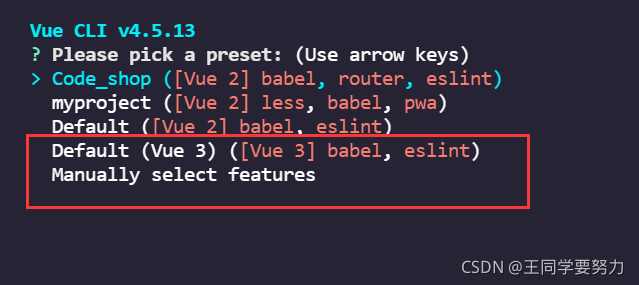
Default (Vue 3) ([Vue 3] babel, eslint)(默认配置 提供babel或者eslint支持)
Manually select features(手动选择项目特性)
我们可以通过上下键,空格来选择我们需要的,一般我们都会选择手动配置
四、选择manually select (enter键确认,并进入下一步)
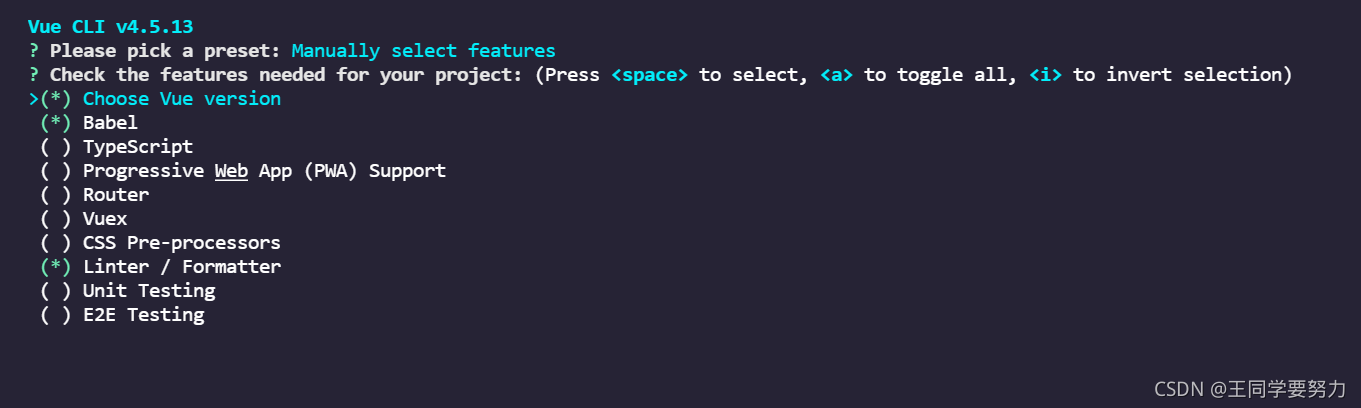
对于每一项的功能,王同学做一个简单的描述:
- Babel 主要是对es6语法转换成兼容的js (选上)
- TypeScript 支持使用TypeScript语法来编写代码
- Progressive Web App (PWA) Support [把网页做的更像原生app]
- Router 支持vue路由配置插件(一般都会选择)
- Vuex 支持vue程序状态管理模式 (一般都会选择)
- CSS Pre-processors 支持css预处理器 (一般都会选择)
- Linter / Formatter 支持代码风格检查和格式化 (选上)
- Unit Testing 单元测试
- E2E Testing E2E测试
常见的项目选择如下
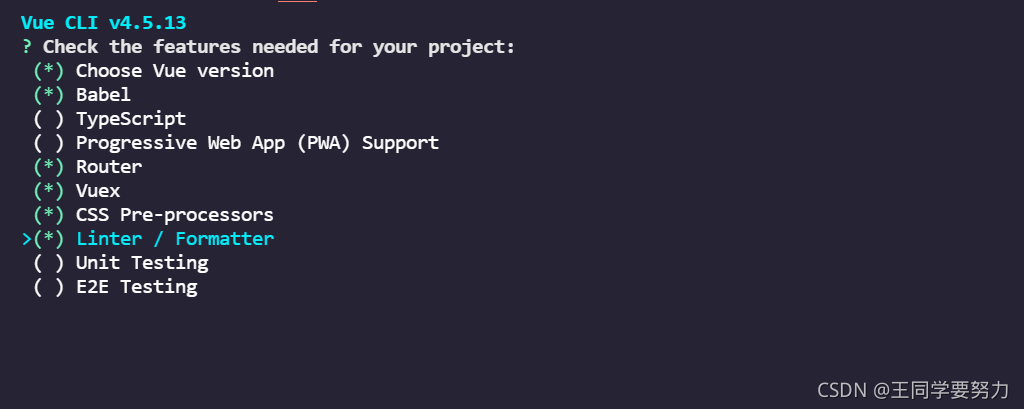
五、选择完成之后回车 这里我们选择3.x的

六、完成之后回车 出现以下界面

这里的意思是问你本次项目是否采用history模式,如果选择Y,需要后台配置具体看vueRouter官网解释,这里我门选择 n
七、回车 出现以下界面

这里的意思是问你选择哪一种CSS预处理语言,我的项目中一般使用的是SCSS我选择第一个
八、回车出现以下界面
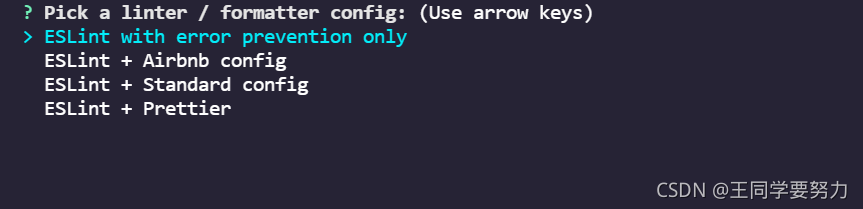
这里的意思是选择一种格式化代码方式:我一般选择 ESLint + Prettier
九、回车出现以下界面

这里的意思是问你什么时候进行代码规则检测,我一般会选择保存就检测,也就是Lint on Save
十、回车出现以下界面

这里的意思是将Babel,PostCSS,ESLint这些配置文件放哪,通常我们会选择放到独立位置,让package.json文件干净点,所以选择第一个
十一、回车出现以下界面

这里是问你是否记录这次配置选择,选择之后会让你为这次配置起一个名字,这样下次可以直接快速配置选择,最后回车后就会初始化项目了,完成后如下图:

十二、根据提示,启动项目
根据指令提示 我们先执行cd code,然后执行npm run serve
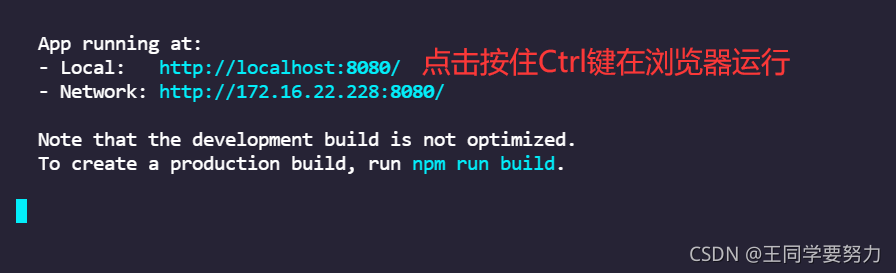
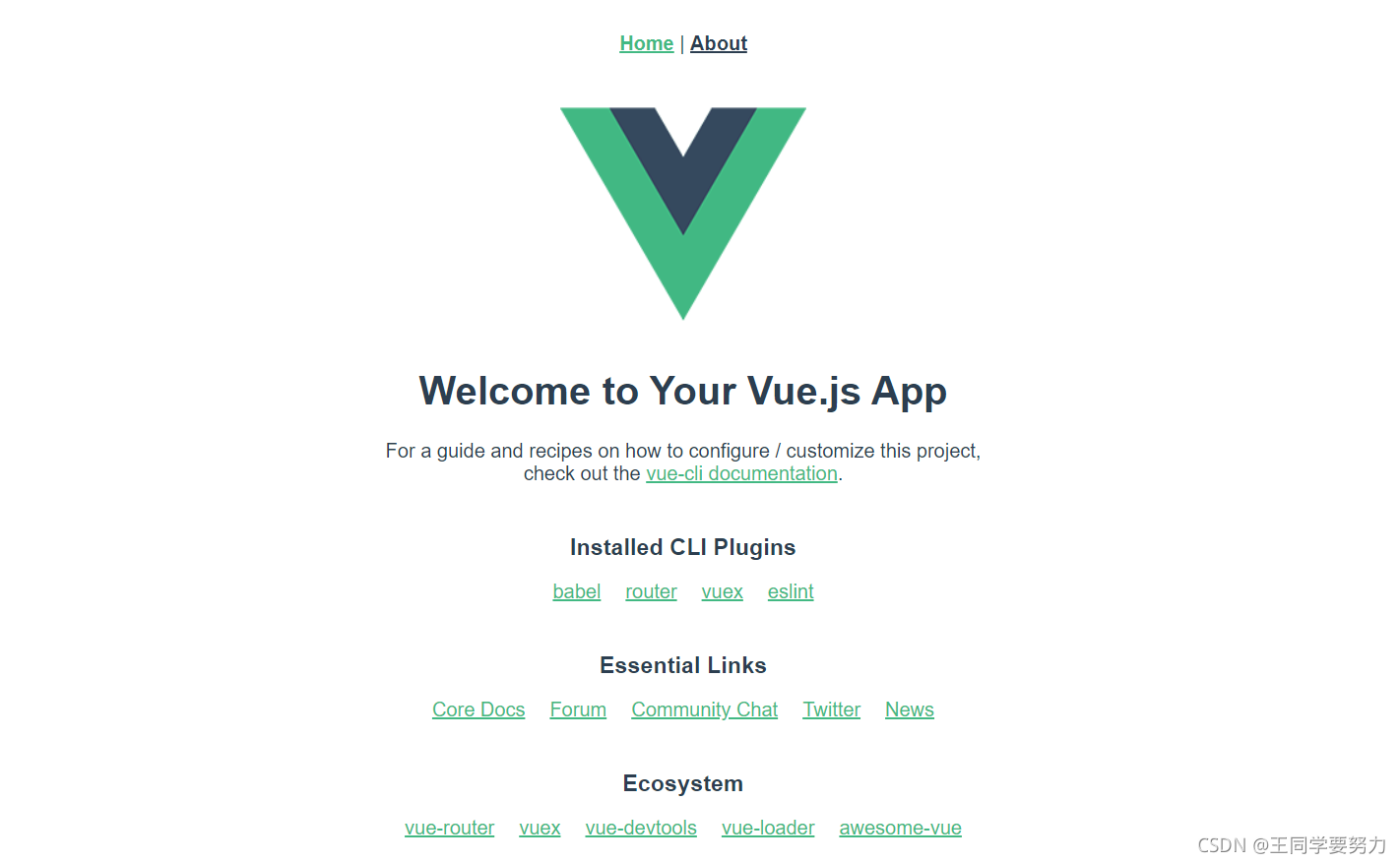
十三、当我们需要自定义webpack相关配置的时候需要在项目根目录中创建vue.config.js文件,它会被@vue/cli-server自动加载,相关配置内容官网将的很详细,大家可以自己去官网看 好了,今天的内容就到这里了,本期结束 我们下期见!!!
到此这篇关于五分钟教你使用vue-cli3创建项目(新手入门)的文章就介绍到这了,更多相关vue-cli3创建项目内容请搜索NICE源码以前的文章或继续浏览下面的相关文章希望大家以后多多支持NICE源码!








